iPhoneから新しいiPhoneに機種変更をした場合に、Walletに登録してあるSuicaを移行する必要があります。
残高が残っていてもそのまま簡単に移行できるので、安心してください。
記事の概要
- 新しいiPhoneへのSuicaの移行方法
- 古いiPhoneのSuicaを削除してから、新規登録
- 前の機種を手放していても大丈夫
タップできる目次
古いiPhoneのSuicaを削除する
iPhoneのSuica(Apple Pay)はApple IDに紐付けされているので、削除しても残高が消えたりする心配はありません。
古いiPhoneが手元にある場合
WalletアプリからSuicaを選択して、詳細情報から削除します。
残高が消えたりしないので、使い切ったりする必要はありません。
古いiPhoneが手元にない場合
古いiPhoneが壊れたり、売ってしまったりして、手元にない場合でも大丈夫です。
新しいiPhoneの設定から、古いiPhoneのSuicaを削除できます。
これで前のiPhoneからSuicaの登録を削除できました。
目次
新しいiPhoneにSuicaを登録する
新しいiPhoneのWalletアプリを開き、右上の『+(プラス)ボタン』から追加します。
カードの種類で『Suica』を選択すると、Apple IDに紐付いたSuicaが検出されます。
残高もそのまま引き継がれているのが確認できます。
まとめ:Suicaは古いiPhoneで削除してから登録
iPhoneから新しいiPhoneへ機種変更した場合の、Suicaの移行方法について紹介しました。
残高が残っていても問題なく、移行できるので助かります。
Suica移行方法のまとめ
- 古いiPhoneからSuicaを削除する
- 新しいiPhoneにSuicaを登録する
- 残高が残っていても引き継げる
これなら安心してiPhoneの機種変更ができますね。
あわせて読みたい


iPhone8使用者がiPhoneSE(2020)の購入を検討した結果
2020年4月24日にiPhoneSE(第2世代)が発売されました。 個人的にシリーズ番号つけないで前作と同じ名前(世間では第2世代など呼ばれる)にするのは好きではないです(...
にほんブログ村

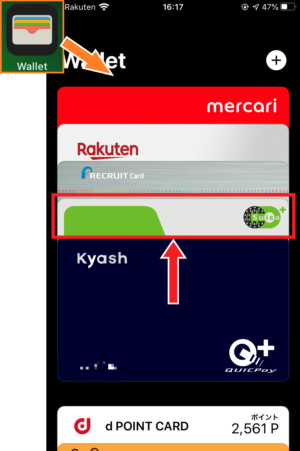
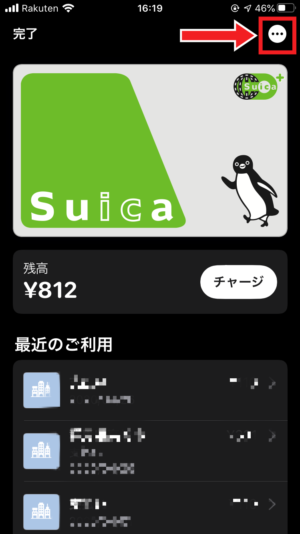
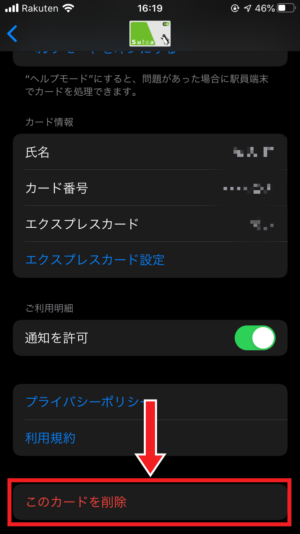
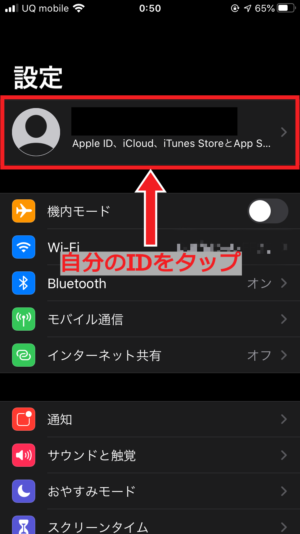
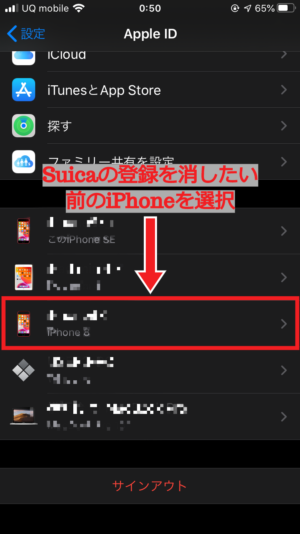

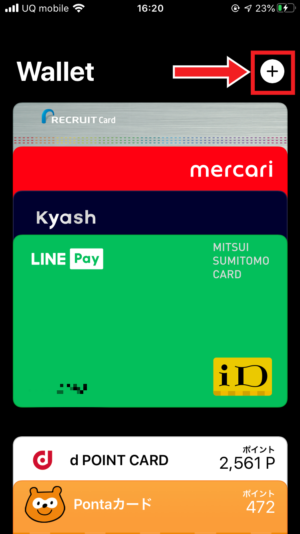
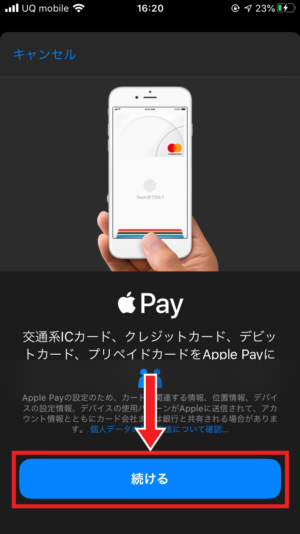
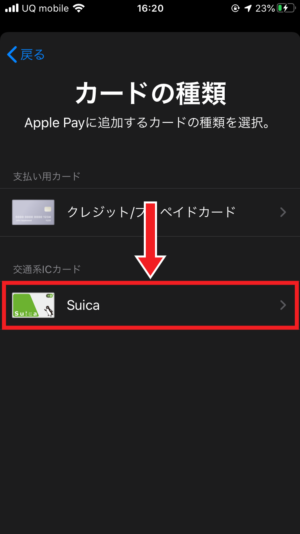
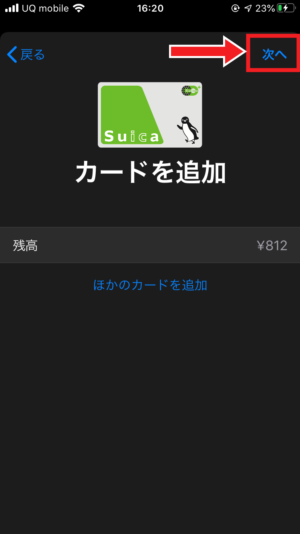
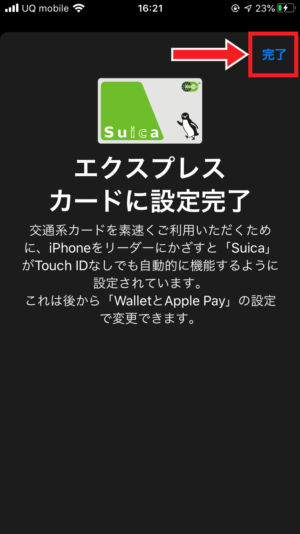







コメント